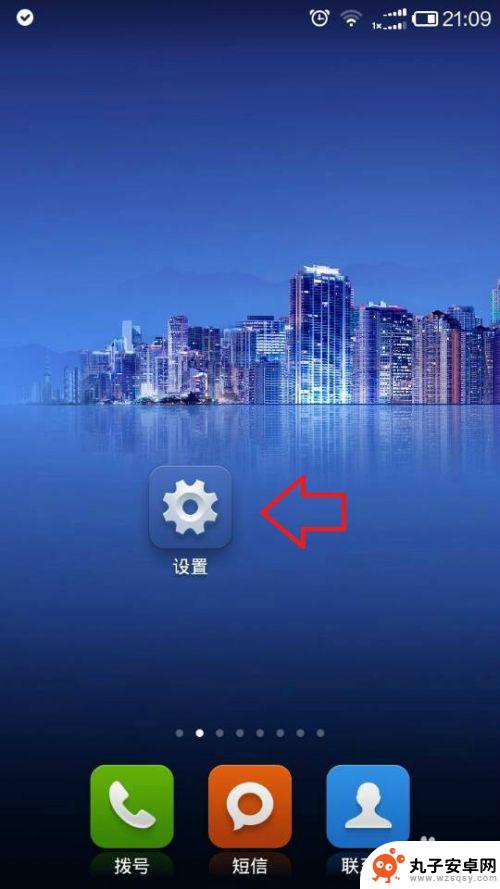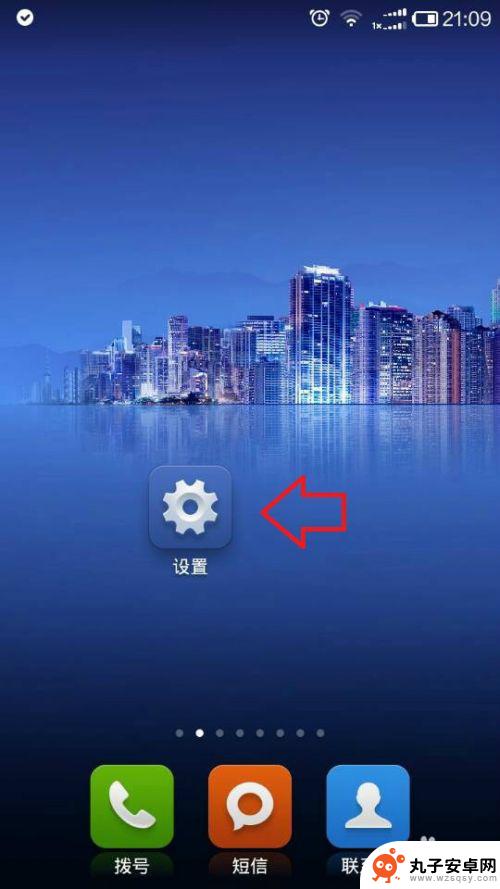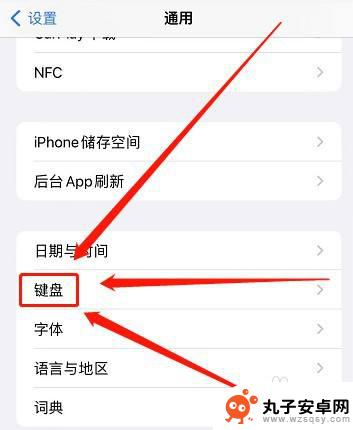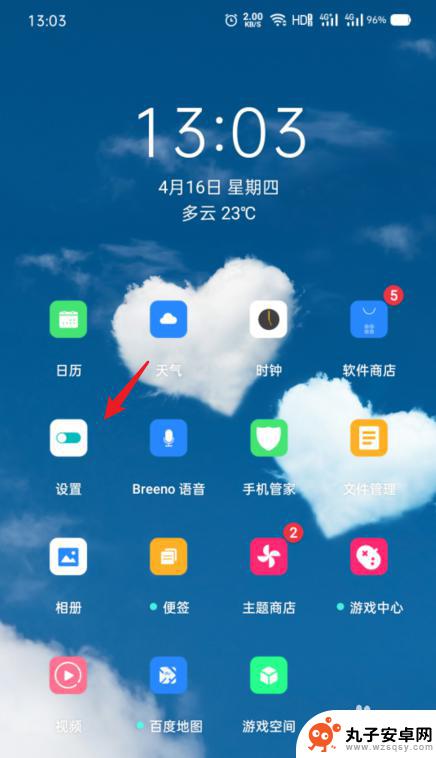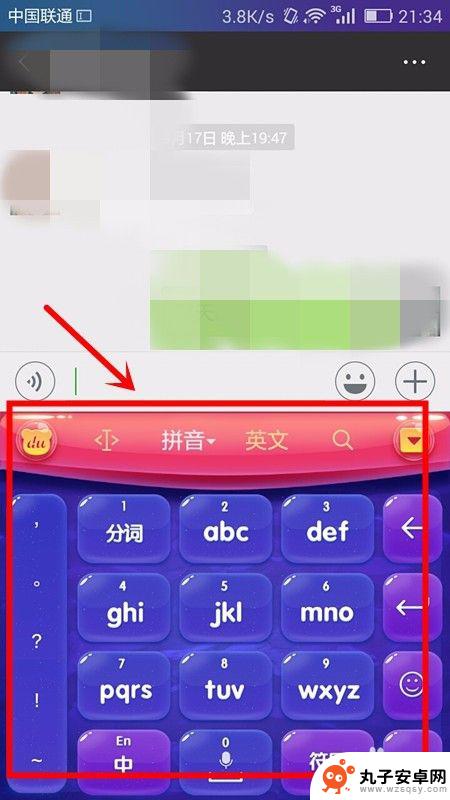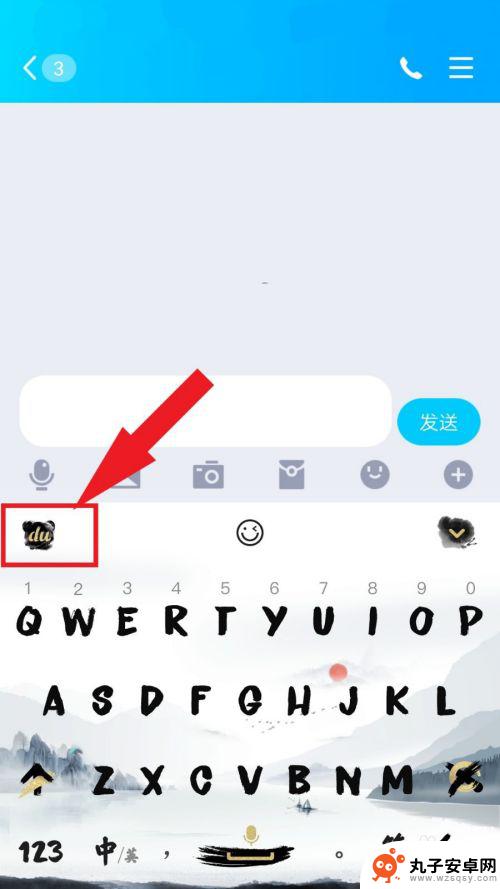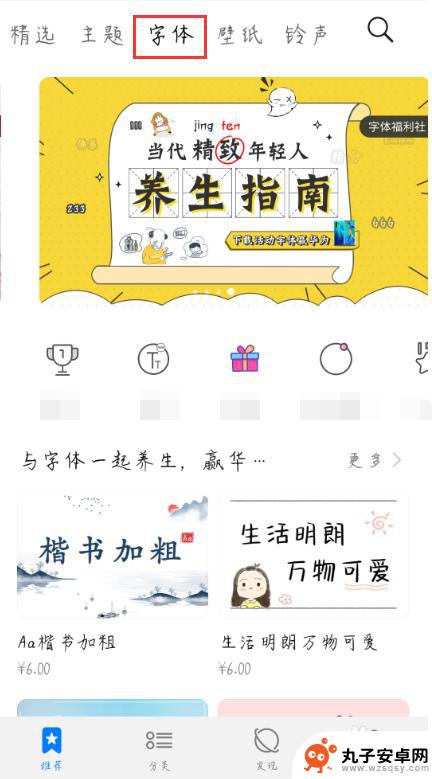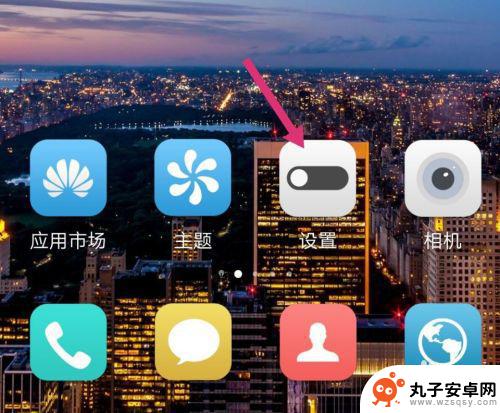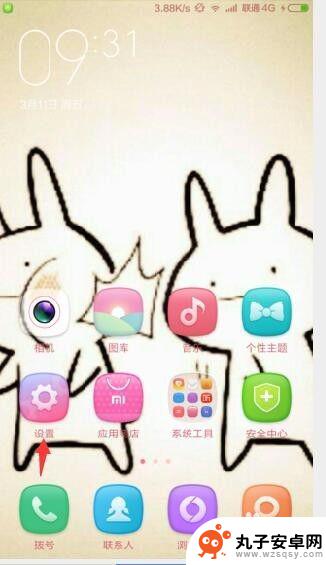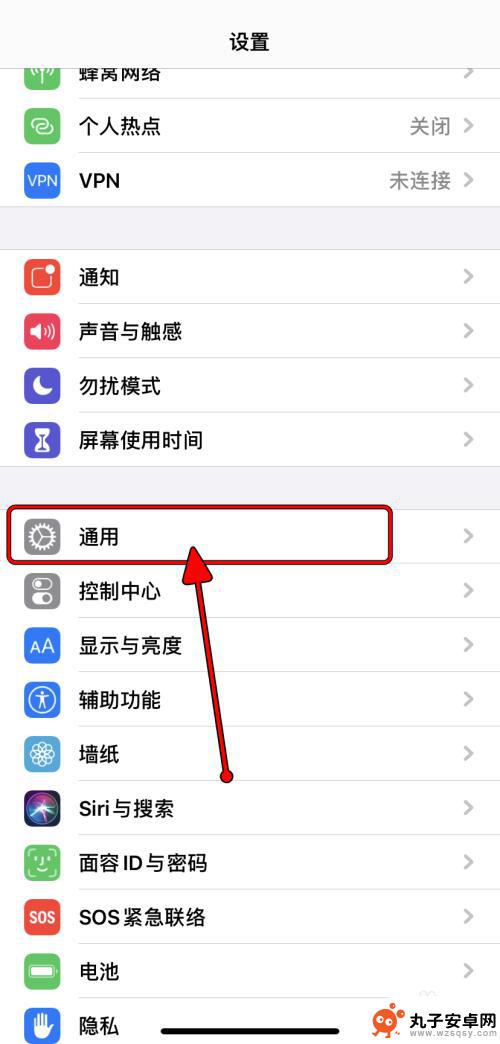苹果手机如何打开繁体字 苹果手机繁体字设置方法
时间:2024-04-13来源:丸子安卓网
苹果手机是一款功能强大的智能手机,受到广大用户的喜爱,对于一些用户来说,他们可能更倾向于使用繁体字来进行文字输入和阅读。苹果手机如何打开繁体字呢?苹果手机提供了简便的繁体字设置方法,用户只需按照特定步骤进行操作即可轻松实现繁体字的显示和输入。下面就让我们一起来了解一下苹果手机的繁体字设置方法吧!
苹果手机繁体字设置方法
具体方法:
1.先请打开手机主屏上的“设置”应用,如下图所示
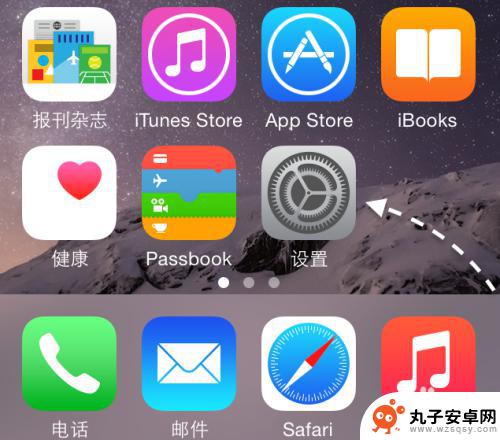
2.在设置列表里,找到“通用”一栏,点击进入。
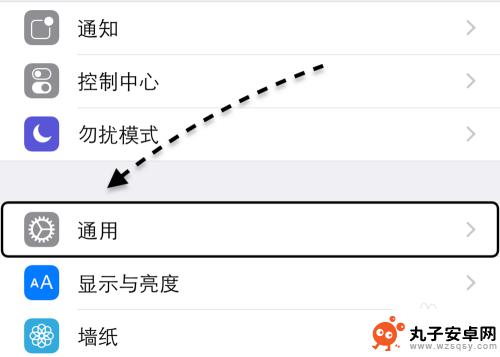
3.在通用列表里,找到“语音与地区”一栏,点击进入。
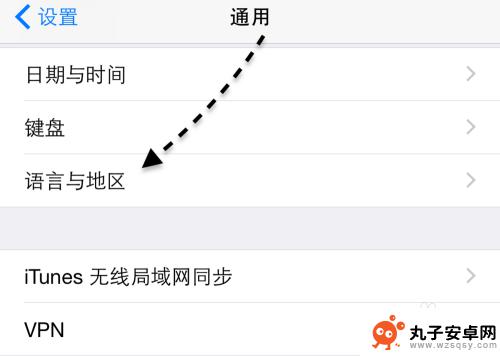
4.在语言与地区列表里,请点击“iPhone语言” 一栏,如下图所示
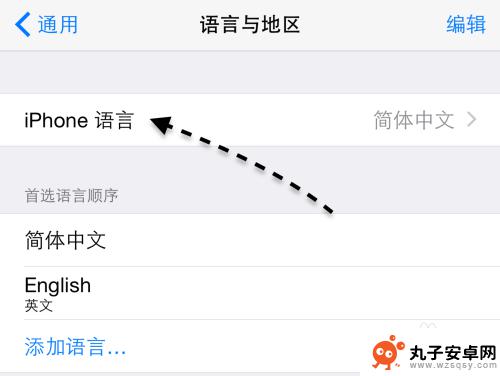
5.接下来我们选中“繁体中文”以后,再点击“完成”按钮。
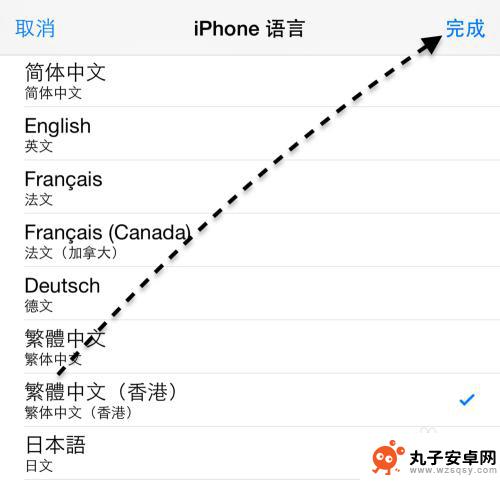
6.随后再点击底部弹出的“更改为繁体中文”一栏,如图所示
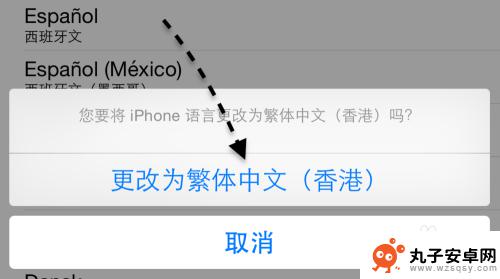
7.接着请等待 iPhone 重新启动,好了以后就可以看到手机以繁体字体来显示了。
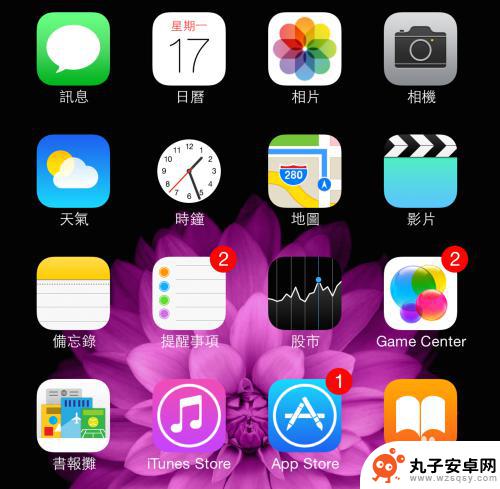
以上是关于如何在苹果手机上打开繁体字的全部内容,如果你遇到了相同的问题,可以参考本文中介绍的步骤进行修复,希望对大家有所帮助。